advertisement
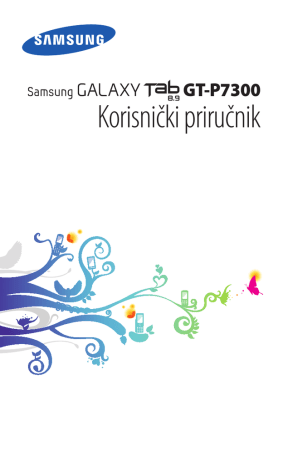
Prilagođavanje uređaja
Iskoristite svoj uređaj još bolje tako što ćete ga prilagoditi svojim potrebama.
1
2
›
Promjena jezika zaslona
Otvorite popis aplikacija i odaberite
Postavke → Jezik i
unos → Odaberite jezik.
Odaberite željeni jezik.
1
2
›
Postavljanje trenutnog vremena i datuma
Otvorite popis aplikacija i odaberite Postavke
→ Datum i
vrijeme.
Odaberite vremensku zonu, postavite vrijeme i datum, te promijenite druge opcije.
›
Uključite ili isključite dodirni ton
Otvorite popis aplikacija i odaberite Postavke
→ Zvuk →
Zvučni odabir.
1
2
›
Prilagodba glasnoće uređaja
Pritisnite tipku za glasnoću gore ili dolje.
Odaberite i vucite kliznike za prilagodbu razine glasnoće za medijske zvukove, obavijesti i zvuke alarma.
Početak rada
24
›
Prebacivanje na bešumni način
Iz početnog zaslona ili tijekom korištenja aplikacije, odaberite desnu stranu programske trake sustava, a zatim odaberite Zvuk na prozoru za obavijesti.
Možete postaviti uređaj da vas upozorava na različite događaje u bešumnom načinu. Otvorite popis aplikacija i odaberite Postavke
→ Zvuk → Vibracija → Uvijek ili
Samo u bešumnom načinu. Kada prebacite u bešumni način, na prozoru za obavijesti opcija Vibracija pojavljuje se umjesto opcije Bešumno.
1
2
3
4
›
Odabir pozadine za početni zaslon
Iz početnog zaslona odaberite
→ Pozadine.
Odaberite mapu sa slikama.
Ako ste odabrali Album ili Pozadine, odaberite Pozadina
poč. zaslona.
Odaberite sliku.
Ako ste odabrali pokretnu pozadinu, odaberite
Postavi
pozadinu.
Ako ste odabrali sliku iz Albuma, premjestite ili promijenite veličinu pravokutnika za odabir dijela slike, a zatim odaberite
OK.
Samsung nije odgovoran za bilo kakvu uporabu postavljenih slika ili pozadina na uređaju.
Aktiviranje animacije za prebacivanje prozora
Možete postaviti efekt prijelaza između prozora dok koristite uređaj.
1
2
›
Otvorite popis aplikacija i odaberite
Postavke → Zaslon →
Animacija.
Odaberite opciju animacije.
Početak rada
25
1
2
3
4
›
Podešavanje osvjetljenja zaslona
Otvorite popis aplikacija i odaberite
Postavke
→ Zaslon →
Svjetlina.
Poništite potvrdni okvir pored opcije
Auto. osvjetljenje.
Vucite kliznik kako biste podesili razinu osvjetljenja.
Odaberite
OK.
Razina osvjetljenja zaslona utječe na brzinu pražnjenja baterije.
›
Postavi zaključavanje zaslona
Možete zaključati dodirni zalson pomoću znaka za otključavanje ili šifre kako biste spriječili neovlaštene osobe u korištenju uređaja bez vašeg dopuštenja.
●
●
●
Nakon što postavite zaključavanje zaslona, uređaj će zahtijevati kod za otključavanje svaki put kada uključite ili isključite dodirni zaslon.
U slučaju da zaboravite PIN ili šifru, donesite uređaj u
Samsungov centar za usluge kako biste ih vratili.
Samsung nije odgovoran za bilo kakav gubitak sigurnosnih šifara, osobnih podataka ili drugih šteta uzrokovanih nezakonitim softverom.
Postavljanje uzorka za otključavanje
1
Otvorite popis aplikacija i odaberite
Postavke → Lokacija i
sigurnost → Konfig. zaslon zaklju. → Znak.
2
Pogledajte upute na zaslonu i primjere znakova te odaberite
Dalje.
3
Nacrtajte uzorak povlačenjem prsta za spajanje najmanje 4 točke.
4
Odaberite Nastavak.
Početak rada
26
5
6
Ponovo nacrtajte uzorak da biste potvrdili.
Odaberite
Potvrda.
2
3
Postavi PIN kod za otključavanje
1
Otvorite popis aplikacija i odaberite
Postavke → Lokacija i
sigurnost → Konfig. zaslon zaklju. → PIN.
Unesite novi PIN (brojčani) i odaberite
Nastavak.
Ponovno unesite PIN i odaberite
OK.
2
3
Postavi šifru za otključavanje
1
Otvorite popis aplikacija i odaberite
Postavke → Lokacija i
sigurnost → Konfig. zaslon zaklju. → Šifra.
Unesite novu šifru (brojčanu) i odaberite Nastavak.
Ponovno unesite šifru i odaberite
OK.
Zaključavanje SIM ili USIM kartice
Uređaj možete zaključati aktiviranjem PIN-a koji je isporučen sa
SIM ili USIM karticom.
1
2
›
Otvorite popis aplikacija i odaberite
Postavke → Lokacija
i sigurnost → Postavite SIM zaključavanje → Zaključaj
SIM.
Unesite PIN i odaberite OK.
Kada je zaključavanje PIN-a uključeno, morate unositi PIN pri svakom uključivanju uređaja.
●
●
U slučaju da previše puta unesete neispravan PIN, vaša će se SIM ili USIM kartica zaključati. Za deblokiranje SIM ili USIM kartice morate unijeti PIN ključ za otključavanje
(PUK).
U slučaju da zablokirate SIM ili USIM karticu unošenjem neispravnog PUK-a, donesite karticu koju treba otključati vašem davatelju usluga.
Početak rada
27
›
Aktiviranje značajke “Pronađi moj mobil. uređaj” značajka
Kada netko umetne novu SIM ili USIM karticu u vaš uređaj, značajka “Pronađi moj mobil. uređaj” automatski će poslati kontaktni broj odgovarajućim primateljima kako bi vam se pomoglo u lociranju i vraćanju uređaja.
2
3
Da biste koristili ovu značajku potreban vam je Samsung račun za daljinsku kontrolu uređaja putem Interneta.
1
Otvorite popis aplikacija i odaberite
Postavke
→ Lokacija i
sigurnost
→ Upozorenje o SIM promjeni.
Pročitajte uvjete i odredbe i odaberite
Prihvaćam.
Odaberite Registracija.
Za stvaranje Samsung računa odaberite Registracija.
4
7
8
5
6
Upišite email adresu i šifru za vaš Samsung račun a zatim odaberite Registracija.
Odaberite Upozorenje o SIM promjeni.
Upišite šifru za vaš Samsung račun i odaberite
OK.
Odaberite
Primatelji upozorenja.
9
10
Ponovno upišite šifru za vaš Samsung račun i odaberite
OK.
Unesite telefonski broj, uključujući pozivni broj države (s
+).
Upišite tekstualnu poruku koju ćete poslati primateljima.
11
Odaberite
OK.
Početak rada
28
advertisement
Related manuals
advertisement
Table of contents
- 9 Sastavljanje
- 9 Sadržaj kutije
- 10 Instaliranje SIM ili USIM kartice
- 10 Punjenje baterije
- 13 Početak rada
- 13 Uključivanje i isključivanje uređaja
- 14 Uvodne informacije o uređaju
- 18 Uporaba dodirnog zaslona
- 20 Upoznavanje početnog zaslona
- 23 Pristup aplikacijama
- 24 Prilagođavanje uređaja
- 29 Unošenje teksta
- 34 Internet
- 34 Pretraživač
- 38 Pulse
- 39 Market
- 40 YouTube
- 41 Google karte
- 42 Latitude
- 43 Mjesta
- 43 Navigacija
- 44 Google pretraživanje
- 45 Samsung Apps
- 46 Komunikacija
- 46 Razmjena poruka
- 48 Google Mail
- 50 Email
- 52 Razgovor
- 53 Social Hub
- 54 Zabava
- 54 Glazbeni player
- 56 Music Hub
- 57 Kamera
- 64 Video player
- 65 Album
- 67 Urednik fotografija
- 69 Osobni podaci
- 69 Imenik
- 73 Kalendar
- 74 Zapis
- 76 Povezivanje
- 76 Računalne veze
- 78 Wi-Fi
- 80 Wi-Fi Direct
- 81 Bluetooth
- 83 AllShare
- 86 Dijeljenje mobilne mreže
- 89 VPN veze
- 91 Alati
- 91 Alarm
- 92 Kalkulator
- 92 Preuzimanja
- 92 E-knjiga
- 94 Datoteke
- 96 Zalijepiti
- 96 Polaris Office
- 98 Glasovno pretraga
- 99 Svjetsko vrijeme
- 100 Postavke
- 100 Pristupanje meniju Postavke
- 100 Bežično i mreže
- 103 Zaslon
- 103 Štednja baterije
- 104 Lokacija i sigurnost
- 106 Aplikacije
- 107 Računi i sinkronizacija
- 107 Postavke pokreta
- 107 Vatrozid
- 108 Privatnost
- 108 Spremanje
- 108 Jezik i unos
- 112 Pristupačnost
- 112 Datum i vrijeme
- 112 O uređaju
- 113 Rješavanje problema
- 117 Sigurnosne mjere opreza
- 127 Indeks